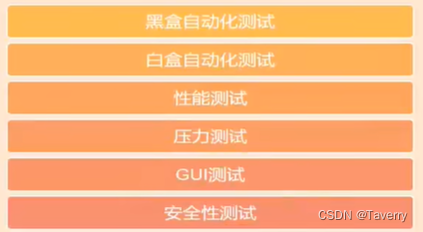自动化测试介绍、selenium用法(自动化测试框架+爬虫可用)
文章目录
- 一、自动化测试
- 1、什么是自动化测试?
- 2、手工测试 vs 自动化测试
- 3、自动化测试常见误区
- 4、自动化测试的优劣
- 5、自动化测试分层
- 6、什么项目适合自动化测试
- 二、Selenuim
- 1、小例子
- 2、用法
- 3、页面操作
- 获取
- 输入内容
- 模拟点击
- 清空文本
- 元素拖拽
- frame切换
- 窗口切换/标签页切换
- 截图
- 历史记录
- 4、等待
- 隐式等待
- 显示等待
- 强制等待
- 5、处理滚动条
- 控制滚动条高度
- 横向滚动条
- 元素聚焦
- 参考代码
- 6、警告框
一、自动化测试
1、什么是自动化测试?
程序测试程序、代码代替思维、脚本代替人工
核心:质量和效率
作用:降低成本、节省人力时间、推动CI和DevOps、准确性和可靠性、模拟人工难以实现的手段、快速持续迭代发布能力、衡量产品的质量、提升测试效率、提高测试覆盖率
2、手工测试 vs 自动化测试
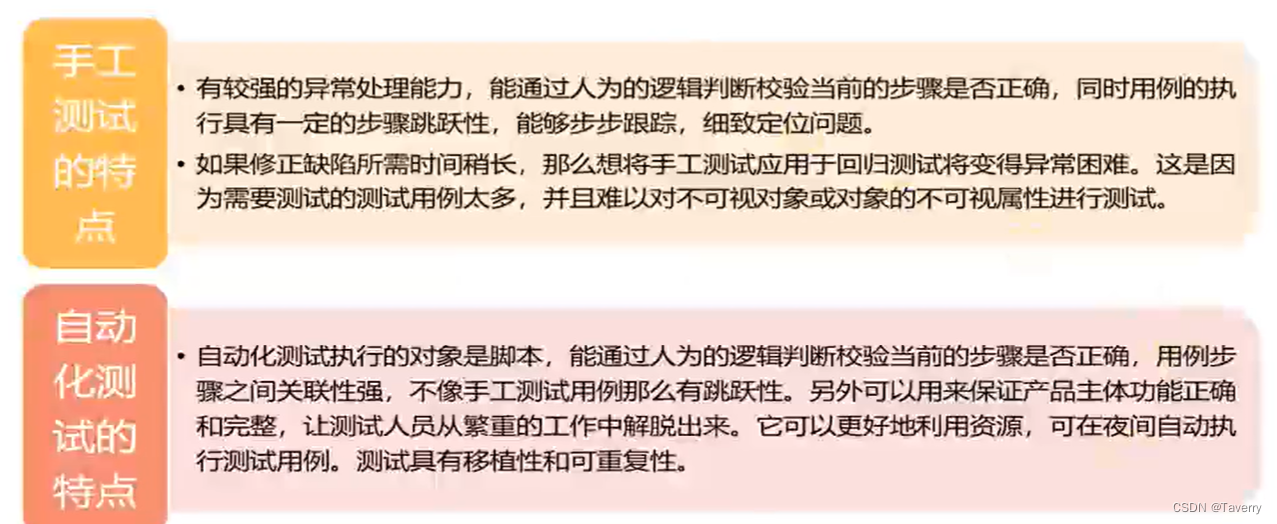
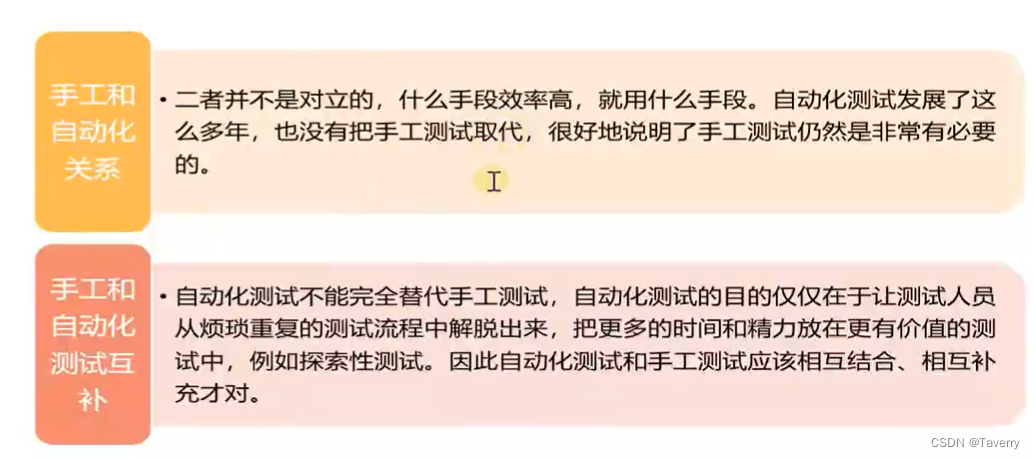
3、自动化测试常见误区

4、自动化测试的优劣
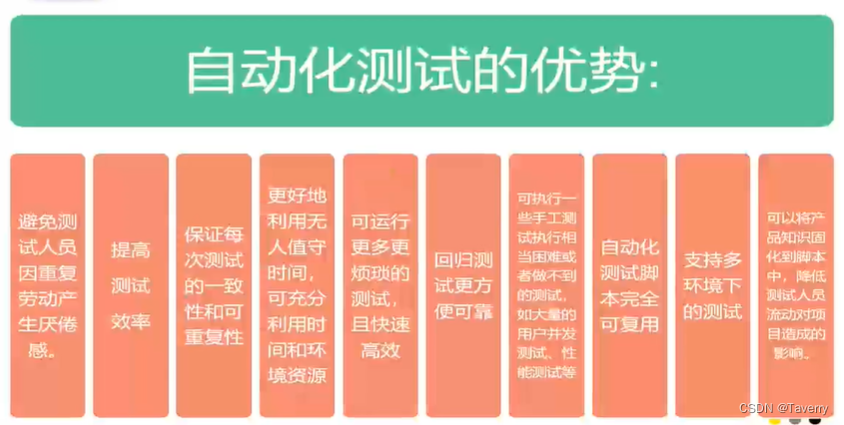
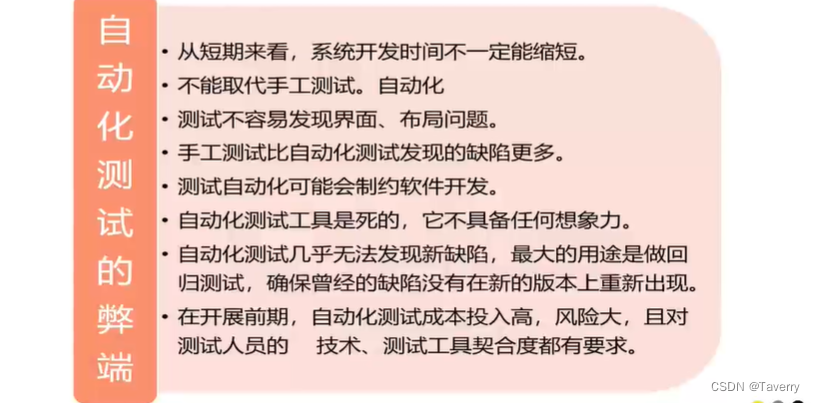
5、自动化测试分层
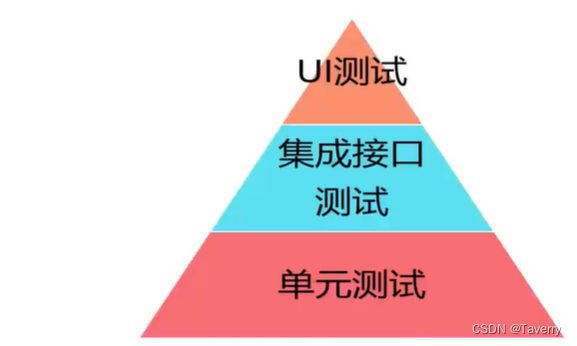
6、什么项目适合自动化测试
1、项目变动少
2、项目周期足够
3、项目资源足够
4、产品型项目
5、需要频繁运行测试
6、多次重复、机械性动作
7、回归测试
8、能够自动编译、自动发布的系统
二、Selenuim
是一个用于web应用程序测试的工具
特点:
1、开源软件:源代码开放可以根据需求来增加工具的某些功能
2、跨平台:Linux,windows,mac
3、核心功能:就是可以在多个浏览器上进行自动化测试
4、多语言:Java,python,C#,JavaScript,Ruby等
5、成熟稳定:目前已经被google,百度,腾讯等公司广泛使用
6、功能强大:能够实现类似商业工具的大部分功能,因为开源性,可实现定制化功能
1、小例子
import time
from selenium import webdriver# 获取浏览器对象
driver = webdriver.Chrome('D:/chromeDriver/chromedriver.exe')
url = "https://www.baidu.com/"driver.get(url)
time.sleep(5)
driver.quit()2、用法
# 导入 webdriver
from selenium import webdriver# 要想调用键盘按键操作需要引入keys包
from selenium.webdriver.common.keys import Keys# 调用环境变量指定的PhantomJS浏览器创建浏览器对象
driver = webdriver.PhantomJS()# 如果没有在环境变量指定PhantomJS位置
# driver = webdriver.PhantomJS(executable_path="./phantomjs"))# get方法会一直等到页面被完全加载,然后才会继续程序,通常测试会在这里选择 time.sleep(2)
driver.get("http://www.baidu.com/")# 获取页面名为 wrapper的id标签的文本内容
data = driver.find_element_by_id("wrapper").text# 打印数据内容
print(data)# 打印页面标题 "百度一下,你就知道"
print(driver.title)# 生成当前页面快照并保存
driver.save_screenshot("baidu.png")# id="kw"是百度搜索输入框,输入字符串"长城"
driver.find_element_by_id("kw").send_keys("尚学堂")# id="su"是百度搜索按钮,click() 是模拟点击
driver.find_element_by_id("su").click()# 获取新的页面快照
driver.save_screenshot("页面1.png")# 打印网页渲染后的源代码
print(driver.page_source)# 获取当前页面Cookie
print(driver.get_cookies())# ctrl+a 全选输入框内容
driver.find_element_by_id("kw").send_keys(Keys.CONTROL,'a')# ctrl+x 剪切输入框内容
driver.find_element_by_id("kw").send_keys(Keys.CONTROL,'x')# 输入框重新输入内容
driver.find_element_by_id("kw").send_keys("python爬虫")# 模拟Enter回车键
driver.find_element_by_id("su").send_keys(Keys.RETURN)# 清除输入框内容
driver.find_element_by_id("kw").clear()# 生成新的页面快照
driver.save_screenshot("python2.png")# 获取当前url
print(driver.current_url)# 关闭当前页面,如果只有一个页面,会关闭浏览器
# driver.close()# 关闭浏览器
driver.quit()
3、页面操作
获取
页面的一个表单输入框:
<input type="text" name="passwd" id="passwd-id" />
element = driver.find_element_by_id("passwd-id")
element = driver.find_element_by_name("passwd")
element = driver.find_elements_by_tag_name("input")
element = driver.find_element_by_xpath("//input[@id='passwd-id']")
注意:在用 xpath 的时候还需要注意的如果有多个元素匹配了 xpath,它只会返回第一个匹配的元素。如果没有找到,那么会抛出 NoSuchElementException 的异常
单个元素选取
- find_element_by_id
- find_element_by_name
- find_element_by_xpath
- find_element_by_link_text
- find_element_by_partial_link_text
- find_element_by_tag_name
- find_element_by_class_name
- find_element_by_css_selector
多个元素选取
- find_elements_by_name
- find_elements_by_xpath
- find_elements_by_link_text
- find_elements_by_partial_link_text
- find_elements_by_tag_name
- find_elements_by_class_name
- find_elements_by_css_selector
利用 By 类来确定哪种选择方式
from selenium.webdriver.common.by import Bydriver.find_element(By.XPATH, '//button[text()="Some text"]')
driver.find_elements(By.XPATH, '//button')
By 类的一些属性如下
- ID = “id”
- XPATH = “xpath”
- LINK_TEXT = “link text”
- PARTIAL_LINK_TEXT = “partial link text”
- NAME = “name”
- TAG_NAME = “tag name”
- CLASS_NAME = “class name”
- CSS_SELECTOR = “css selector”
输入内容
element.send_keys("some text")
模拟点击
element.send_keys("and some", Keys.ARROW_DOWN)
清空文本
element.clear()
元素拖拽
要完成元素的拖拽,首先你需要指定被拖动的元素和拖动目标元素,然后利用 ActionChains 类来实现
element = driver.find_element_by_name("source")
target = driver.find_element_by_name("target")from selenium.webdriver import ActionChains
action_chains = ActionChains(driver)
action_chains.drag_and_drop(element, target).perform()
frame切换
# 切换
driver.switch_ro.frame('frame_name')# 切换回原始的
driver.switch_to.default_content()
窗口切换/标签页切换
# 获取所有
driver.window_handles
# 获取单个
driver.current_window_handle
# 切换
driver.switvh_to.window(handle)
截图
driver.get_screenshot_as_file(保存路径)
历史记录
driver.forward() # 前进
driver.back() # 后退
4、等待
隐式等待
到了一定的时间发现元素还没有加载,则继续等待我们指定的时间,如果超过了我们指定的时间还没有加载就会抛出异常,如果没有需要等待的时候就已经加载完毕就会立即执行
from selenium import webdriver
url = 'https://www.guazi.com/nj/buy/'
driver = webdriver.Chrome()
driver.get(url)
driver.implicitly_wait(100)
print(driver.find_element_by_class_name('next'))
print(driver.page_source)
显示等待
指定一个等待条件,并且指定一个最长等待时间,会在这个时间内进行判断是否满足等待条件,如果成立就会立即返回,如果不成立,就会一直等待,直到等待你指定的最长等待时间,如果还是不满足,就会抛出异常,如果满足了就会正常返回
url = 'https://www.guazi.com/nj/buy/'driver = webdriver.Chrome()driver.get(url)wait = WebDriverWait(driver,10)wait.until(EC.presence_of_element_located((By.CLASS_NAME, 'next')))print(driver.page_source)
- presence_of_element_located
- 元素加载出,传入定位元组,如(By.ID, ‘p’)
- presence_of_all_elements_located
- 所有元素加载出
- element_to_be_clickable
- 元素可点击
- element_located_to_be_selected
- 元素可选择,传入定位元组
强制等待
使用 time.sleep
5、处理滚动条
当页面上的元素超过一屏后,想操作屏幕下方的元素,是不能直接定位到,会报元素不可见的。这时候需要借助滚动条来拖动屏幕,使被操作的元素显示在当前的屏幕上。滚动条是无法直接用定位工具来定位的。selenium里面也没有直接的方法去控制滚动条,这时候只能借助J了,还好selenium提供了一个操作js的方法:execute_script(),可以直接执行js的脚本
控制滚动条高度
1、滚动条回到顶部:
js="var q=document.getElementById('id').scrollTop=0"
driver.execute_script(js)
2、滚动条拉到底部
js="var q=document.documentElement.scrollTop=10000"
driver.execute_script(js)
可以修改scrollTop 的值,来定位右侧滚动条的位置,0是最上面,10000是最底部
以上方法在Firefox和IE浏览器上上是可以的,但是用Chrome浏览器,发现不管用。Chrome浏览器解决办法:
js = "var q=document.body.scrollTop=0"
driver.execute_script(js)
横向滚动条
1、有时候浏览器页面需要左右滚动(一般屏幕最大化后,左右滚动的情况已经很少见了)
2、 通过左边控制横向和纵向滚动条scrollTo(x, y)
js = "window.scrollTo(100,400)"
driver.execute_script(js)
元素聚焦
虽然用上面的方法可以解决拖动滚动条的位置问题,但是有时候无法确定我需要操作的元素在什么位置,有可能每次打开的页面不一样,元素所在的位置也不一样,怎么办呢?这个时候我们可以先让页面直接跳到元素出现的位置,然后就可以操作了
同样需要借助JS去实现。 具体如下:
target = driver.find_element_by_xxxx()
driver.execute_script("arguments[0].scrollIntoView();", target)
参考代码
from selenium import webdriver
from lxml import etree
import timeurl = "https://search.jd.com/Search?keyword=%E7%AC%94%E8%AE%B0%E6%9C%AC&enc=utf-8&wq=%E7%AC%94%E8%AE%B0%E6%9C%AC&pvid=845d019c94f6476ca5c4ffc24df6865a"
# 加载浏览器
wd = webdriver.Firefox()
# 发送请求
wd.get(url)
# 要执行的js
js = "var q = document.documentElement.scrollTop=10000"
# 执行js
wd.execute_script(js)time.sleep(3)
# 解析数据
e = etree.HTML(wd.page_source)
# 提取数据的xpath
price_xpath = '//ul[@class="gl-warp clearfix"]//div[@class="p-price"]/strong/i/text()'
# 提取数据的
infos = e.xpath(price_xpath)print(len(infos))
# 关闭浏览器
wd.quit()6、警告框
通过js中的alert、confirm、prompt方法弹出的框
前提:已获取警告框
1、切换警告框
alert=driver.switch_to.alert
2、关闭警告框
适用于三种警告框:alert.dismiss()
3、确认(也会自动关闭)
适用于confirm、prompt:alert.accept()
4、输入文字
适用于prompt:alert.send_keys()
5、获取警告框中的文字
alert.text
补充:
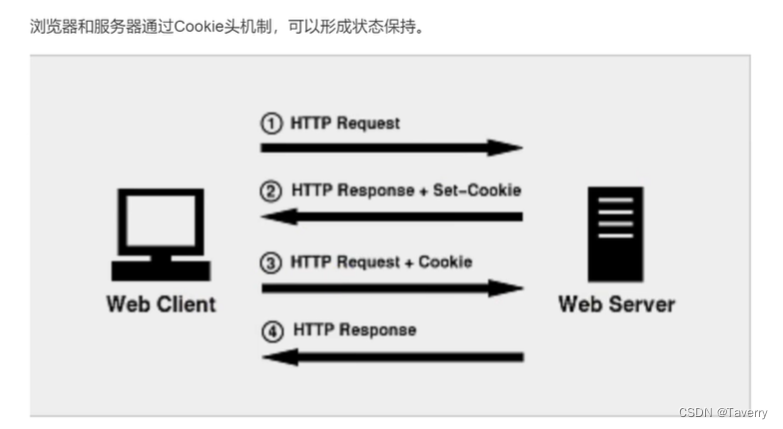
相关文章:
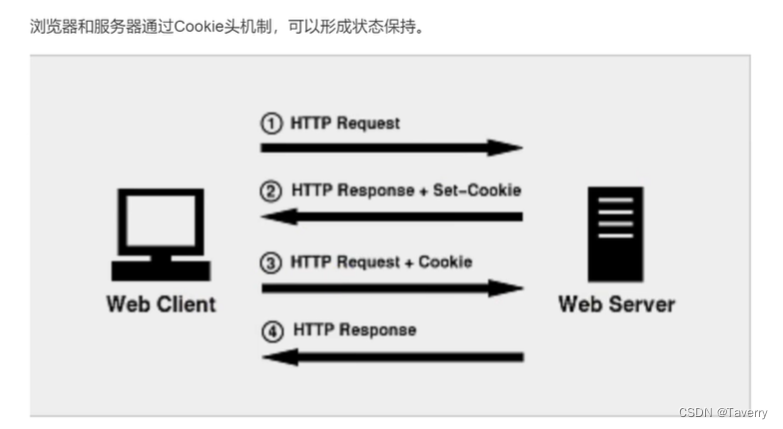
自动化测试介绍、selenium用法(自动化测试框架+爬虫可用)
文章目录 一、自动化测试1、什么是自动化测试?2、手工测试 vs 自动化测试3、自动化测试常见误区4、自动化测试的优劣5、自动化测试分层6、什么项目适合自动化测试 二、Selenuim1、小例子2、用法3、页面操作获取输入内容模拟点击清空文本元素拖拽frame切换窗口切换/标…...

深度学习的一个完整过程通常包括以下几个步骤
深度学习的一个完整过程通常包括以下几个步骤: 问题定义和数据收集: 定义清晰的问题,明确任务的类型(分类、回归、聚类等)以及预期的输出。收集和整理用于训练和评估模型的数据集。确保数据集的质量,进行预…...
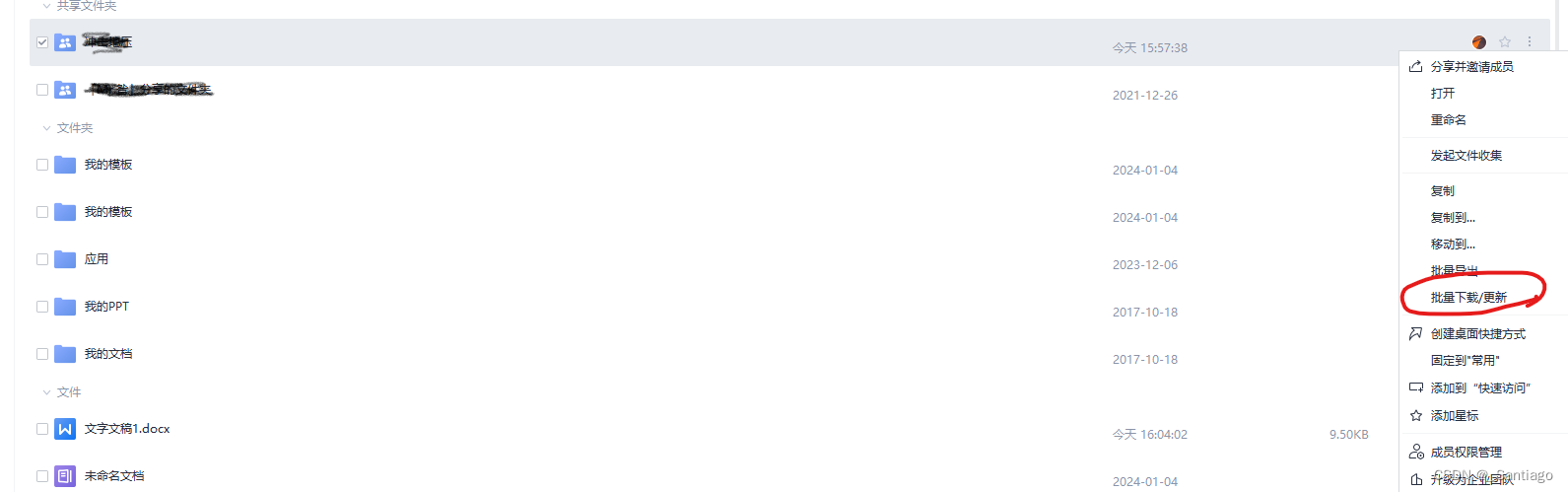
WPS如何共享文件和文件夹
1 WPS共享单个文件 用WPS打开要分享的文件,点击右上角的“分享”键,选择上传到云端。 之后点击“创建并分享”,即可分享该文档。 2 WPS创建共享文件夹 2.1 如何共享文件夹 首先打开WPS,点击左上角的首页。在首页栏中&#…...

PowerData 2024“数字经济-城市开源行”活动预告
2023,社区经过一年的发展,凝聚起了一批热爱社区、热爱开源的小伙伴。 2024,社区计划在全国十个城市举办"数字经济-城市开源行"活动,连接社区成员、传播数字技术、推广开源文化,吸引更多伙伴加入社区…...
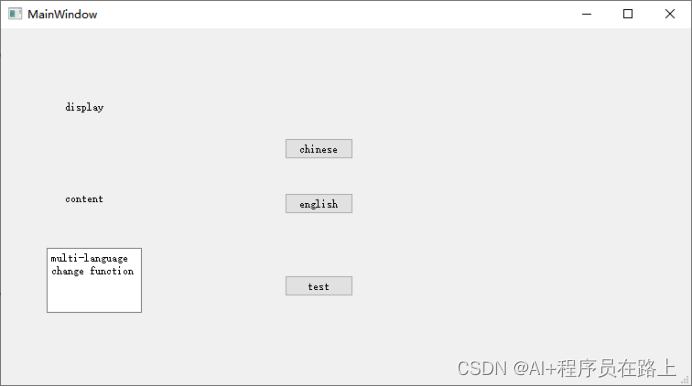
QT多语言切换功能
一.目的 在做项目时,有时希望我们的程序可以在不同的国家使用,这样最好的方式是一套程序能适应于多国语言。 Qt提供了这样的功能,使得一套程序可以呈现出不同的语言界面。本文将介绍QT如何实现多语言,以中文和英文为例。 QT开发…...
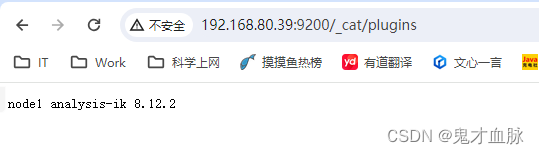
windows上elasticsearch的ik分词器的安装
下载 下载地址 在elasticsearch下的plugins文件夹下创建ik的文件夹 下载的ik压缩包解压到plugins/ik 重启elasticsearch 验证 http://ip:9200/_cat/plugins...
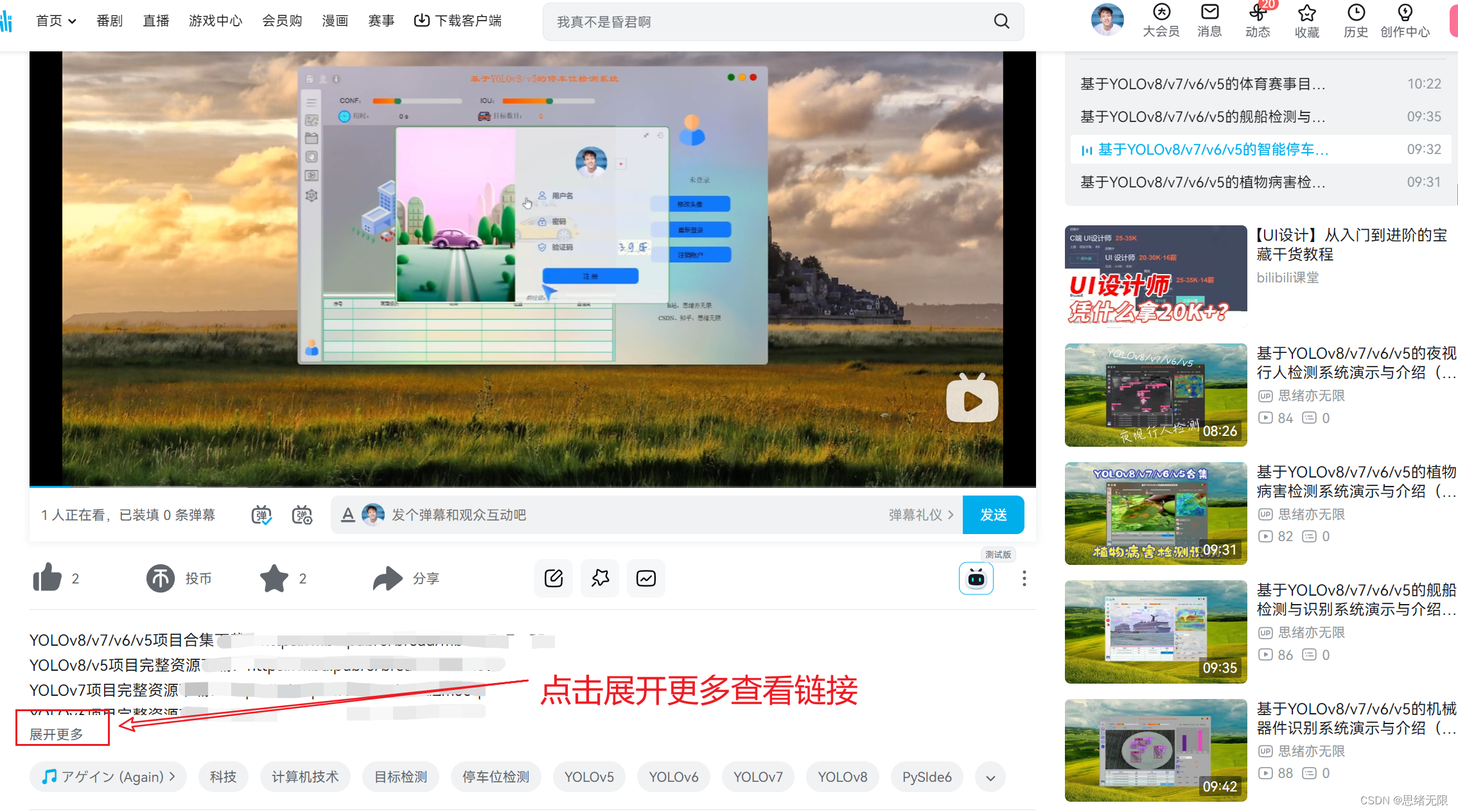
基于YOLOv8/YOLOv7/YOLOv6/YOLOv5的口罩识别系统(Python+PySide6界面+训练代码)
摘要:开发口罩识别系统对于提升公共卫生安全和疫情防控具有重要意义。本篇博客详细介绍了如何利用深度学习构建一个口罩识别系统,并提供了完整的实现代码。该系统基于强大的YOLOv8算法,并结合了YOLOv7、YOLOv6、YOLOv5的对比,给出…...

在Windows系统中启动Redis服务
前言 Redis是一个开源、高性能的键值对数据库,常用于缓存、消息队列等场景。本文将详细指导您如何在Windows系统上启动Redis服务。 第一步:确认Redis安装 确保您已经在Windows系统上成功安装了Redis。官方提供了预编译好的Windows版本,您可…...

k8s.gcr.io/pause:3.2镜像丢失解决
文章目录 前言错误信息临时解决推荐解决onetwo 前言 使用Kubernetes(k8s)时遇到了镜像拉取的问题,导致Pod沙盒创建失败。错误显示在尝试从k8s.gcr.io拉取pause:3.2镜像时遇到了超时问题,这通常是因为网络问题或者镜像仓库服务器的…...
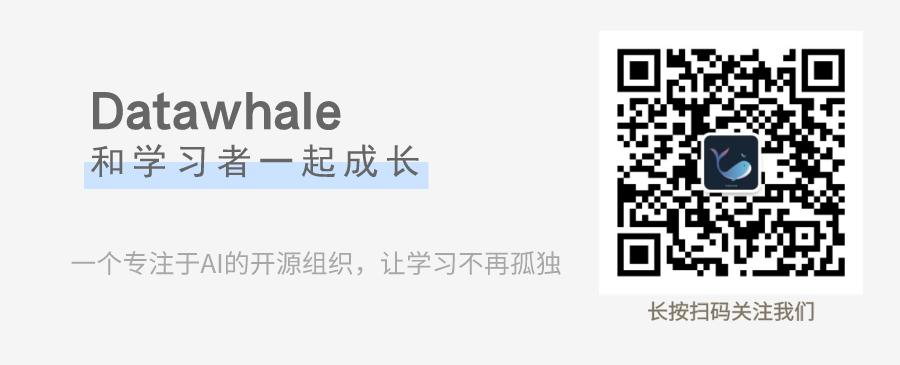
全面整理!机器学习常用的回归预测模型
Datawhale干货 作者:曾浩龙,Datawhale意向成员 前言 回归预测建模的核心是学习输入 到输出 (其中 是连续值向量)的映射关系。条件期望 是 到 的回归函数。简单来说,就是将样本的特征矩阵映射到样本标签空间。 图…...

在vue中对keep-alive的理解,它是如何实现的,具体缓存的是什么?
对keep-alive的理解,它是如何实现的,具体缓存的是什么? (1)keep-alive有以下三个属性:注意:keep-alive 包裹动态组件时,会缓存不活动的组件实例。主要流程 (2)…...

章节一、认识three.js与开发环境学习笔记01;
一、如何学习WEB可视化3D技术与课程内容演示; 1、项目案例: 政府有大量的新基建的项目:如数字孪生、智慧城市、智慧园区、智慧工厂、智慧消防等等都涉及了3d的可视化技术; 2、如何系统的学号WEB 3D可视化技术? three…...
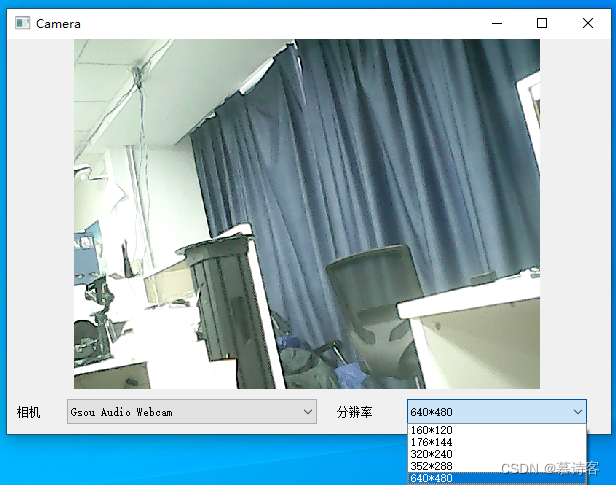
QT摄像头采集
主界面为显示框,两个下拉框,一个是所有相机,一个是相机支持的分辨率 系统根据UI界面自动生成的部分不再描述,以下为其他部分源码 widget.h #include <QWidget> #include <QMouseEvent> class QCamera; class QCamer…...

C语言第三十四弹---动态内存管理(下)
✨个人主页: 熬夜学编程的小林 💗系列专栏: 【C语言详解】 【数据结构详解】 动态内存管理 1、动态内存经典笔试题分析 1.1、题目1 1.2、题目2 1.3、题目3 1.4、题目4 2、柔性数组 2.1、柔性数组的特点 2.2、柔性数组的使用 2.3、…...
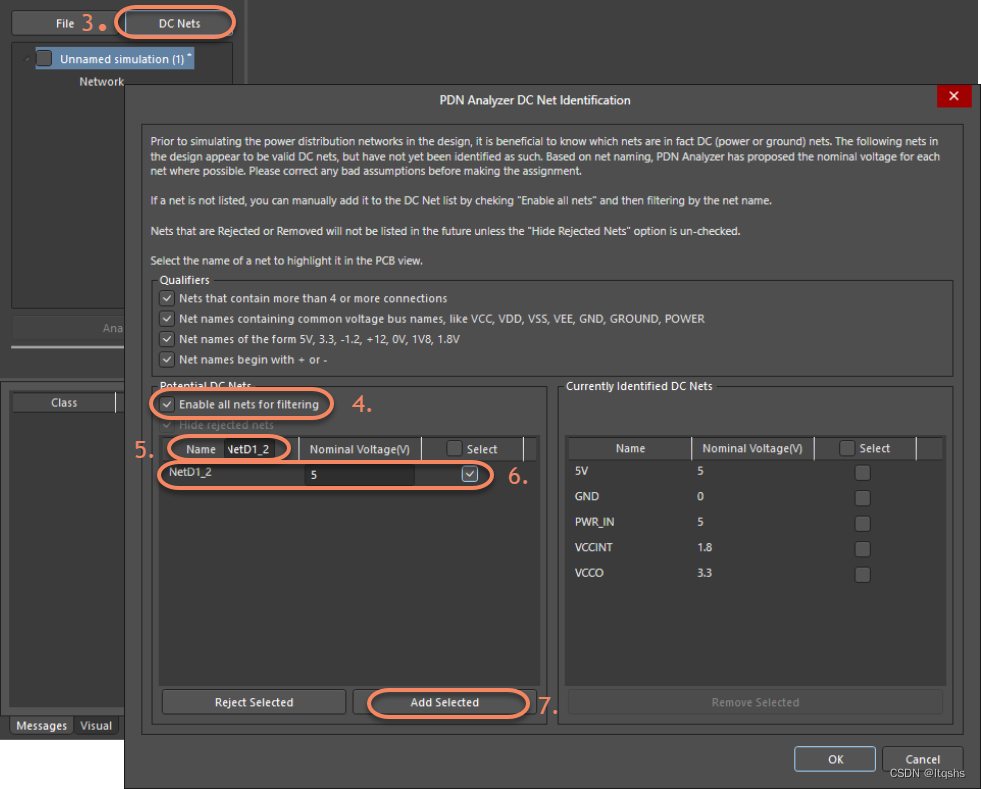
PDN分析及应用系列二-简单5V电源分配-Altium Designer仿真分析-AD
PDN分析及应用系列二 —— 案例1:简单5V电源分配 预模拟DC网络识别 当最初为PCB设计打开PDN分析仪时,它将尝试根据公共电源网络命名法从设计中识别所有直流电源网络。 正确的DC网络识别对于获得最准确的模拟结果非常重要。 在示例项目中已经识别出主DC网络以简化该过程。 …...

Vue开发实例(一)Vue环境搭建第一个项目
Vue环境搭建&第一个项目 一、环境搭建二、安装Vue脚手架三、创建Vue项目 一、环境搭建 下载方式从官网下载:http://nodejs.cn/download/ 建议下载v12.16.0版本以上的,因为版本低无法创建Vue的脚手架 检验是否安装成功 配置环境变量 新增NODE_HOME&…...

将SpringBoot项目改造成solon项目
solon项目介绍 官网 Java “生态型”应用开发框架:更快、更小、更简单。 启动快 5 ~ 10 倍;并发高 2~ 3 倍; 内存省 1/3 ~ 1/2;打包缩到 1/2 ~ 1/10;同时支持 java8, java11, java17, java21&a…...
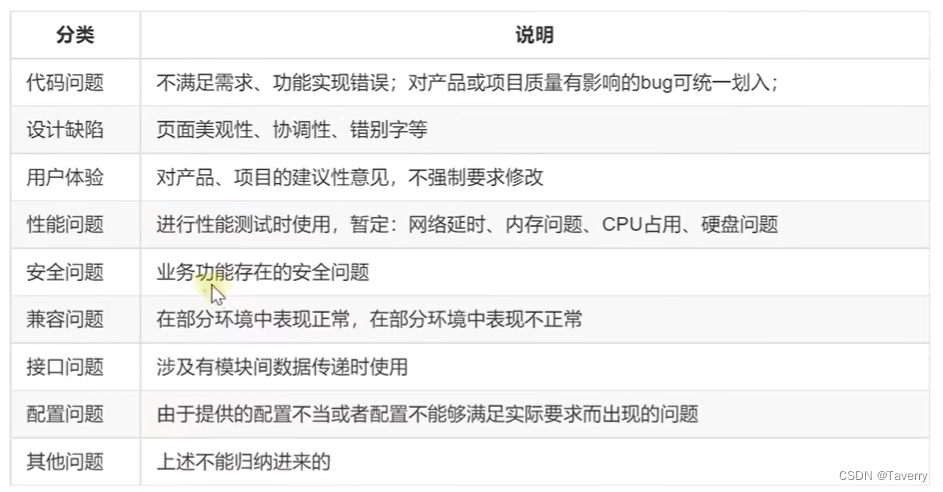
更详细的软件测试理论基础:流程,开发、测试模型,测试分类,测试用例及其设计方法,缺陷
文章目录 一、测试流程二、开发模型1、 瀑布模型2、增量模型3、快速模型4、其他 三、测试模型1、V模型2、W模型 四、测试分类五、测试用例 test case六、测试用例设计方法1、等价类划分法2、边界值分析法3、因果图法4、判定表法5、正交法6、场景法7、流程分析法8、错误推测法方…...
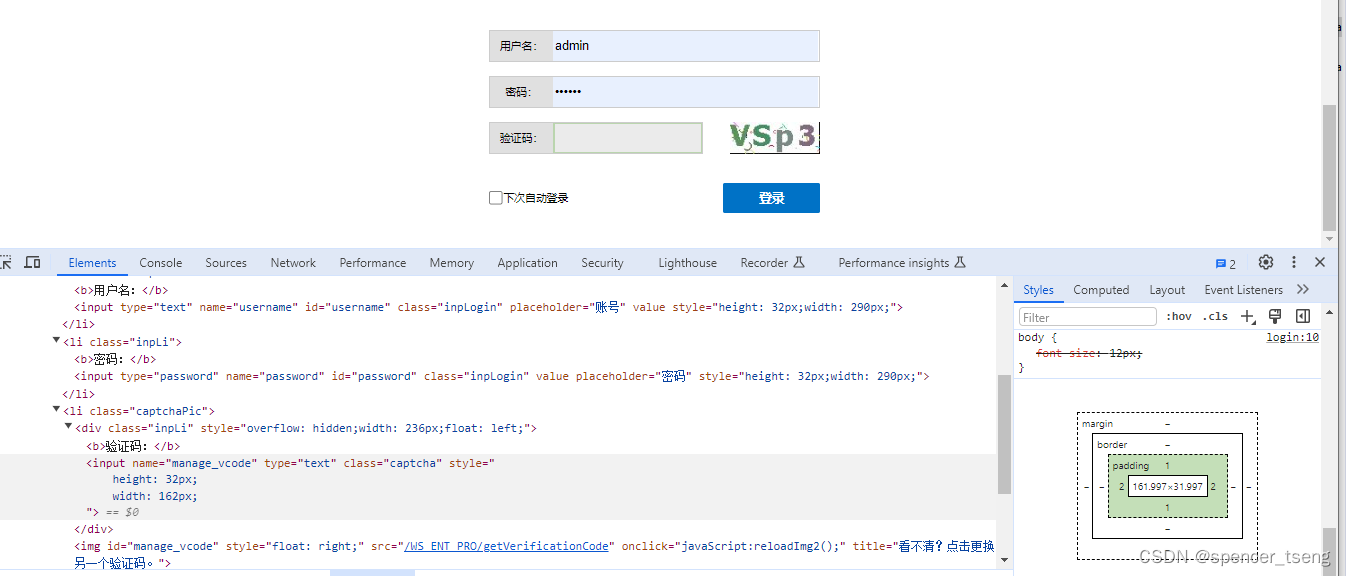
input css padding
这样控件会跑出外套控件在HTML JSP里面是经常出现的。但有些外国adobe的as控件不存在这种情况,这是因为内层控件定义的时候不能超出外层控件的范围。 修改下:去掉原来css padding,然后加上宽度和高度...

如何打印 springboot 框架中 接收请求的日志
在 Spring Boot 框架中,您可以使用日志来记录接收请求和发送响应的详细信息。Spring Boot 默认使用 SLF4J(Simple Logging Facade for Java)作为日志抽象层,并支持多种日志实现,如 Logback、Log4j2 等。以下是一种常见…...
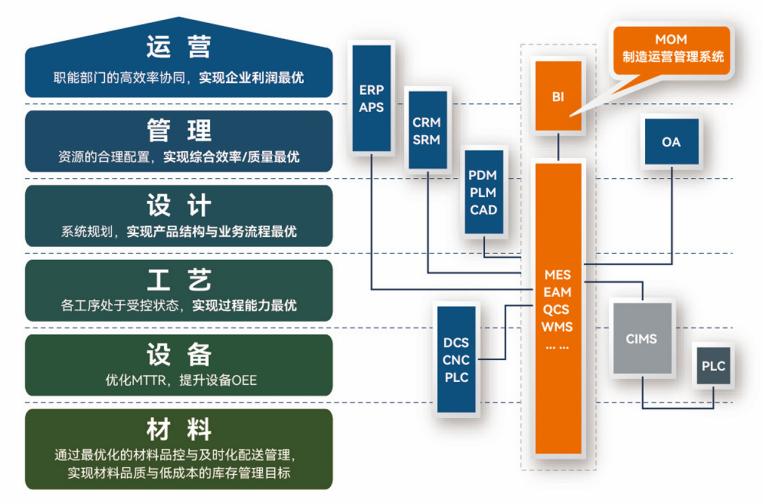
盘古信息PCB行业解决方案:以全域场景重构,激活智造新未来
一、破局:PCB行业的时代之问 在数字经济蓬勃发展的浪潮中,PCB(印制电路板)作为 “电子产品之母”,其重要性愈发凸显。随着 5G、人工智能等新兴技术的加速渗透,PCB行业面临着前所未有的挑战与机遇。产品迭代…...

《用户共鸣指数(E)驱动品牌大模型种草:如何抢占大模型搜索结果情感高地》
在注意力分散、内容高度同质化的时代,情感连接已成为品牌破圈的关键通道。我们在服务大量品牌客户的过程中发现,消费者对内容的“有感”程度,正日益成为影响品牌传播效率与转化率的核心变量。在生成式AI驱动的内容生成与推荐环境中࿰…...
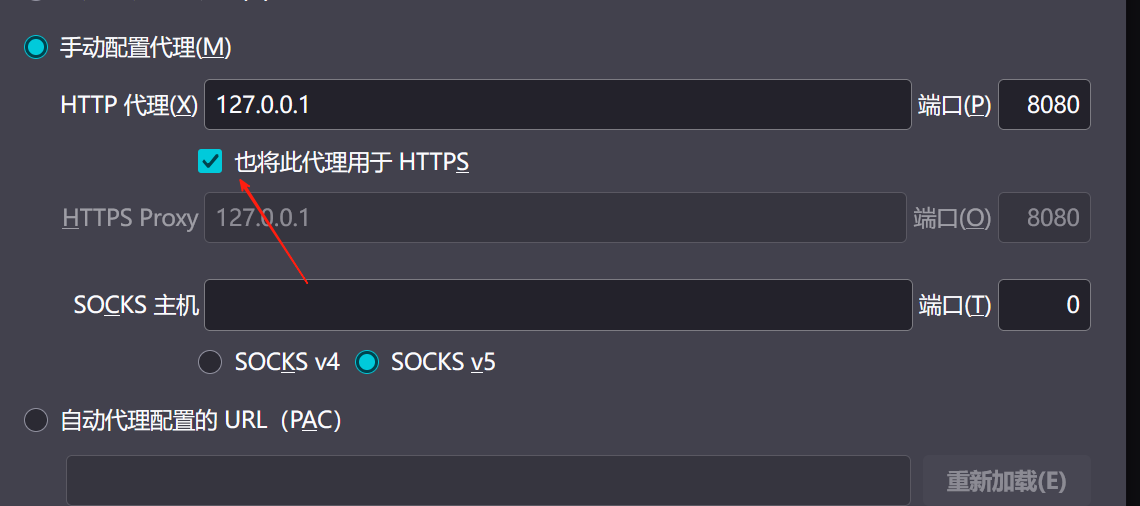
【2025年】解决Burpsuite抓不到https包的问题
环境:windows11 burpsuite:2025.5 在抓取https网站时,burpsuite抓取不到https数据包,只显示: 解决该问题只需如下三个步骤: 1、浏览器中访问 http://burp 2、下载 CA certificate 证书 3、在设置--隐私与安全--…...

【C++从零实现Json-Rpc框架】第六弹 —— 服务端模块划分
一、项目背景回顾 前五弹完成了Json-Rpc协议解析、请求处理、客户端调用等基础模块搭建。 本弹重点聚焦于服务端的模块划分与架构设计,提升代码结构的可维护性与扩展性。 二、服务端模块设计目标 高内聚低耦合:各模块职责清晰,便于独立开发…...

selenium学习实战【Python爬虫】
selenium学习实战【Python爬虫】 文章目录 selenium学习实战【Python爬虫】一、声明二、学习目标三、安装依赖3.1 安装selenium库3.2 安装浏览器驱动3.2.1 查看Edge版本3.2.2 驱动安装 四、代码讲解4.1 配置浏览器4.2 加载更多4.3 寻找内容4.4 完整代码 五、报告文件爬取5.1 提…...

Linux 中如何提取压缩文件 ?
Linux 是一种流行的开源操作系统,它提供了许多工具来管理、压缩和解压缩文件。压缩文件有助于节省存储空间,使数据传输更快。本指南将向您展示如何在 Linux 中提取不同类型的压缩文件。 1. Unpacking ZIP Files ZIP 文件是非常常见的,要在 …...

2025年渗透测试面试题总结-腾讯[实习]科恩实验室-安全工程师(题目+回答)
安全领域各种资源,学习文档,以及工具分享、前沿信息分享、POC、EXP分享。不定期分享各种好玩的项目及好用的工具,欢迎关注。 目录 腾讯[实习]科恩实验室-安全工程师 一、网络与协议 1. TCP三次握手 2. SYN扫描原理 3. HTTPS证书机制 二…...
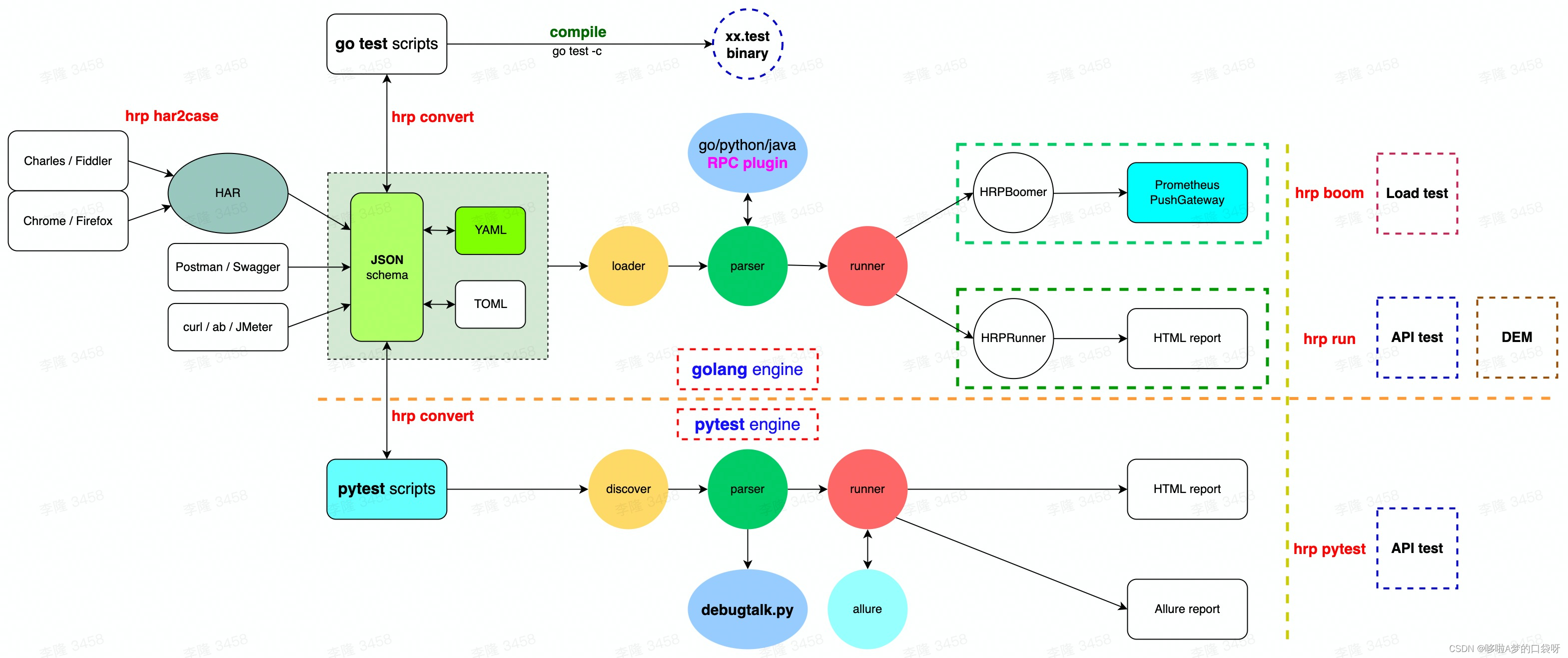
接口自动化测试:HttpRunner基础
相关文档 HttpRunner V3.x中文文档 HttpRunner 用户指南 使用HttpRunner 3.x实现接口自动化测试 HttpRunner介绍 HttpRunner 是一个开源的 API 测试工具,支持 HTTP(S)/HTTP2/WebSocket/RPC 等网络协议,涵盖接口测试、性能测试、数字体验监测等测试类型…...
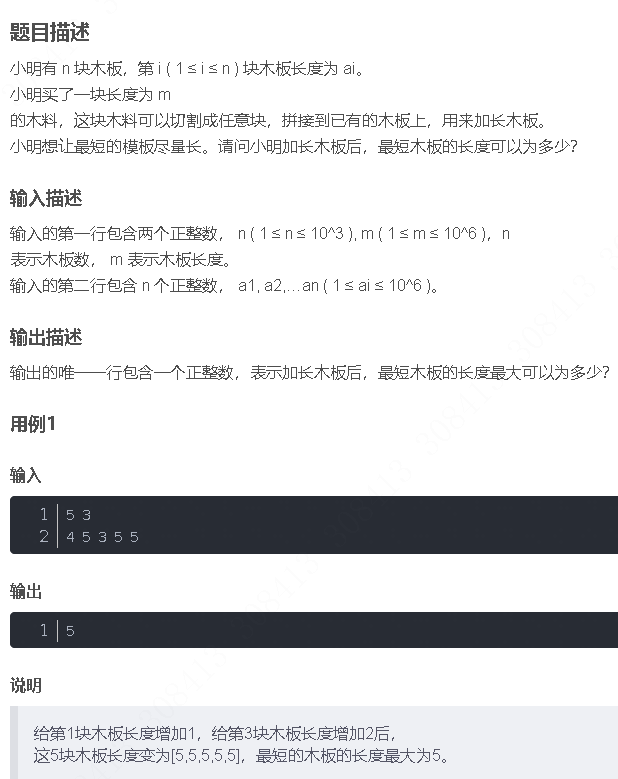
华为OD机试-最短木板长度-二分法(A卷,100分)
此题是一个最大化最小值的典型例题, 因为搜索范围是有界的,上界最大木板长度补充的全部木料长度,下界最小木板长度; 即left0,right10^6; 我们可以设置一个候选值x(mid),将木板的长度全部都补充到x,如果成功…...

flow_controllers
关键点: 流控制器类型: 同步(Sync):发布操作会阻塞,直到数据被确认发送。异步(Async):发布操作非阻塞,数据发送由后台线程处理。纯同步(PureSync…...